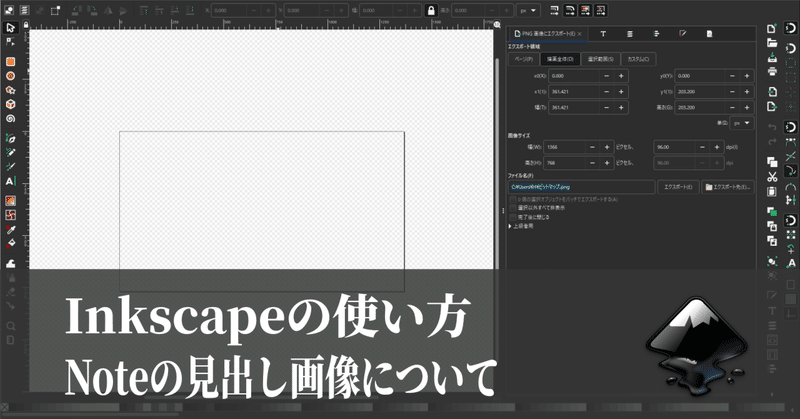
【Inkscape】Noteの見出し画像について
記事の上部にある画像は「見出し画像」というみたいですが、この見出し画像について思うことを述べたいと思います。
私が「見出し画像」で使用している画像は主にInkscapeというフリーソフトを使って製作しています。Inkscapeについてあまり述べたことがないのでここで少しInkscapeを知らない方のために少しだけ説明をしたいと思います。
Inkscapeは以下のサイトのメニューバーにあるDownloadからダウンロードすることができます。現在この記事を書いている時点のバージョンは1.2.2、新しいバージョンのβ版として1.3β0もダウンロードできますが、初心者の方は安定板のバージョン1.2.2をダウンロードするといいと思います。
画像編集ソフトは主に、ラスタ形式とベクタ形式という二つの種類のグラフィックソフトウェアがあり、ラスタ形式のグラフィックソフトウェアをペイントソフト、ベクタ形式のグラフィックソフトウェアをドローソフトといいます。
簡単にその違いを説明しますと、ペイントソフトは拡大すると画質が劣化するものをいい、ドローソフトは拡大しても画質が劣化しないという違いがあります。
両者にそれぞれ利点と欠点があり、絶対ではないですが、一般的にイラストなどを描く場合はペイントソフト、ロゴのデザインなどをする場合はドローソフトを使用することが好まれます。
Inkscapeはベクタ形式のドローソフトでSVG(Scalable Vector Graphics)という画像形式を使用しています。
Noteの「見出し画像」に限らず、SNSなどで画像を投稿する場合、ラスタ形式である、JPEGやPNG形式で投稿する必要があります。
Inkscapeは完成した作品をSVG形式から、αチャンネル(透過情報)のあるPNG形式の画像として出力することが可能です。
Noteの見出し画像について
Noteの「見出し画像」は基本的には画像と文字が使用されます。画像のみ、あるいは単色背景に文字のみの投稿も多く存在しますが、画像による視覚情報と文字情報の両方を「見出し画像」に盛り込みたいと思う人は実際に多いのではないかと思います。
単色背景に単色の文字の画像の場合、色合いが遠い場合、文字を目立たせることができます。一方背景が複雑になると、文字がどうしても目立ちにくくなってきます。
背景画像から文字をはっきりと浮かび上がらせる方法は、主に二つの方法があり、一つは文字を別の色で縁取りしたり、影をつける方法です。もう一つが、背景と文字の間に単色もしくは文字と色合いが遠い背景を持ってくる方法です。
背景の情報が多くなればなるほど、文字は目立ちにくくなり、文字を目立たせようとすると背景の情報を何らかの形で落とさなければならないというジレンマが、この種の「見出し画像」にはあるように思います。
Inkscapeはフリーソフトですが、このような簡単な編集を行うのに非常に便利です。しかも他のフリーソフトと比較して多機能であるという特徴があります。
よほど凝った画像でなければ、画像と文字の配置などが自由にできるソフトウェアとしてはほぼ一択に近いと言っても言い過ぎではないかもしれません。
今回は簡単ではありますが、Inkscapeの紹介となりました。今後気が向きましたら、Inkscapeを実際に使用して説明できればと思います。
関連記事
最後に
最後までお付き合いいただきありがとうございました。もし記事を読んで面白かったなと思った方はスキをクリックしていただけますと励みになります。
今度も引き続き読んでみたいなと感じましたらフォローも是非お願いします。何かご感想・ご要望などありましたら気軽にコメントお願いいたします。
Twitterの方も興味がありましたら覗いてみてください。
今回はここまでになります。それではまたのご訪問をお待ちしております。
今後の活動のためにご支援いただけますと助かります。 もし一連の活動にご関心がありましたらサポートのご協力お願いします。
